
AE基础教程:制作中国风水墨视觉效果图文教程
今天我们来分享的是中国风水墨图文宣传图片的制作教程,一起来学习吧!
1.打开AE,创建一个素材包,将素材放入;选择【新建】,创建一个宽为1920,高为1080的合成。
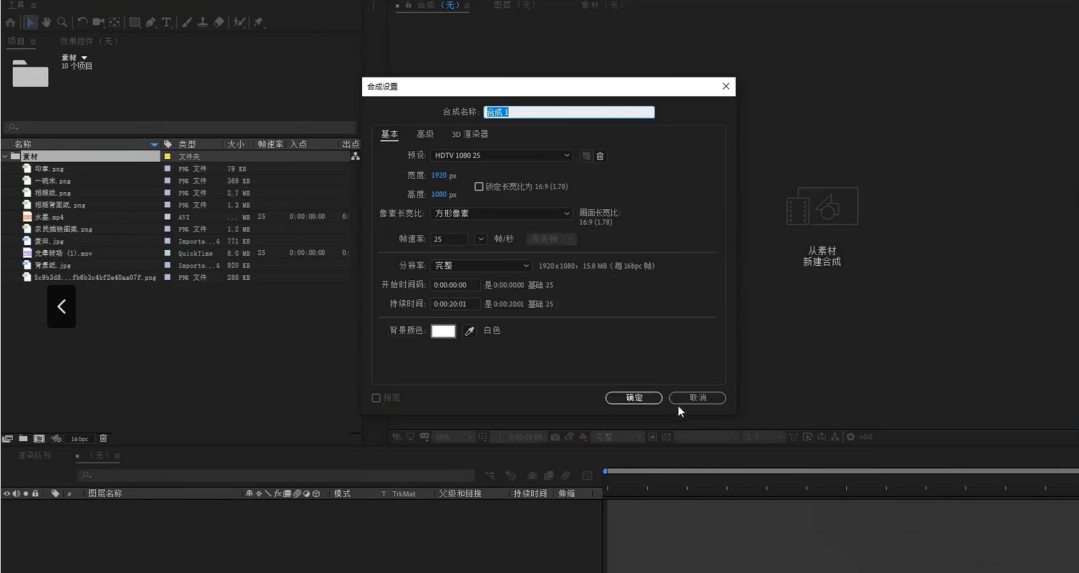
2.将【背景纸】放入【合成1】,打开【交换】,设置【旋转】为-90;再放入【一碗米】和【农民插秧图案】的素材,适当调整它们位置和大小,把【农民插秧图案】放在【一碗米】的后面。
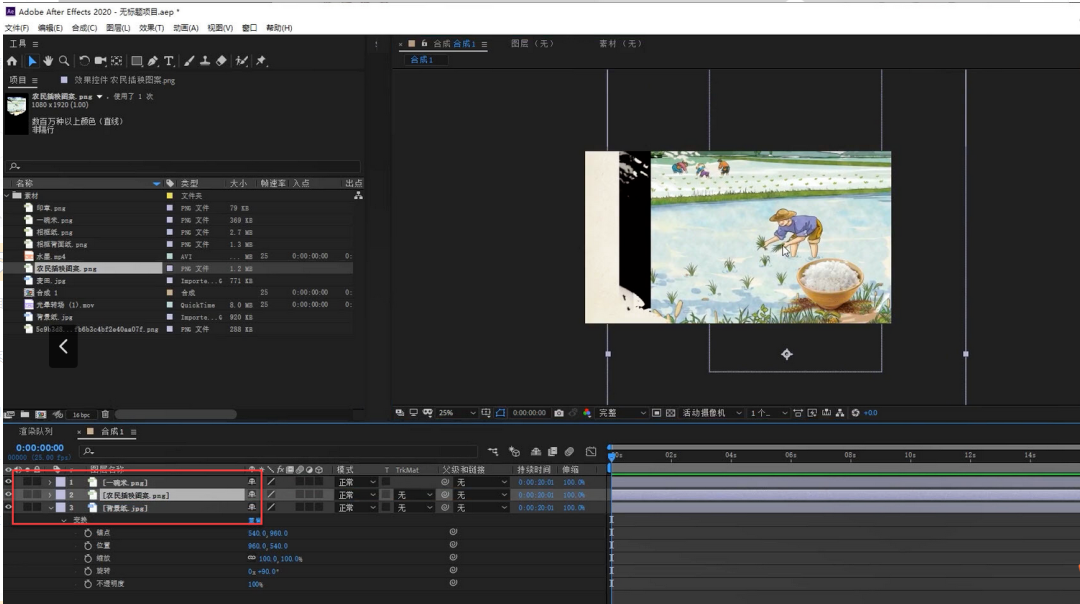
3.选中【农民插秧图案】,鼠标右击选择【预合成】,命名好后双击打开,把【水墨】拖入;设置【农民插秧图案】的【轨道遮罩】为【亮度反转遮罩】;再打开【水墨】里的变换,适当调整水墨的位置和缩小。
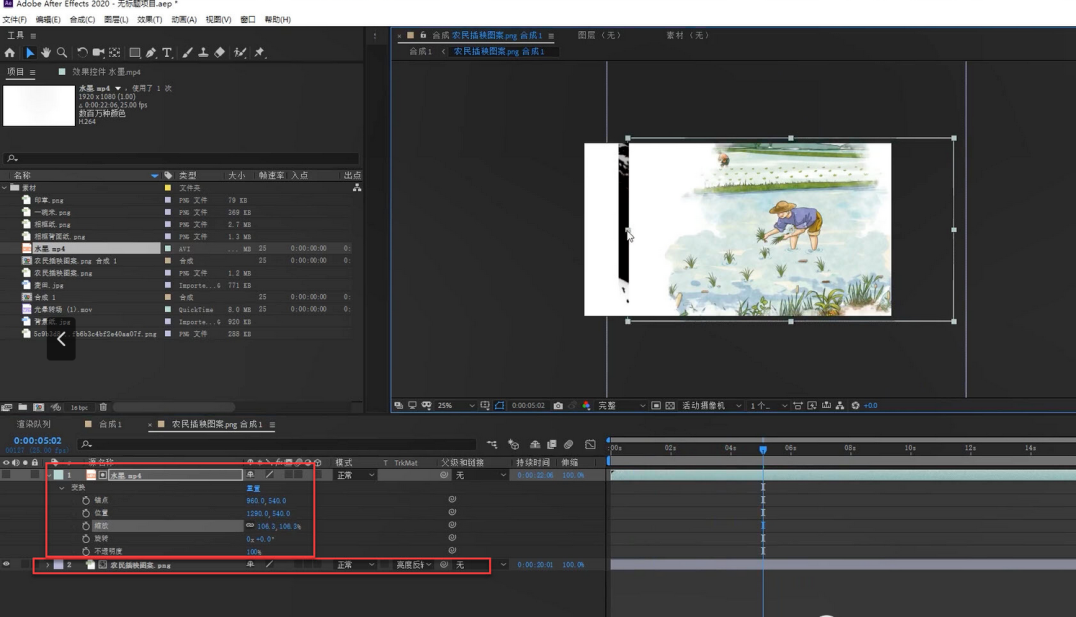
4.进入【合成 1】,选择【农民插秧图案】,框出多余效果,打开【蒙版】,点击【反转】;新建一个纯色图层,选择【椭圆工具】圈出农民部分,打开【蒙版 1】,适当调整【蒙版羽化】。
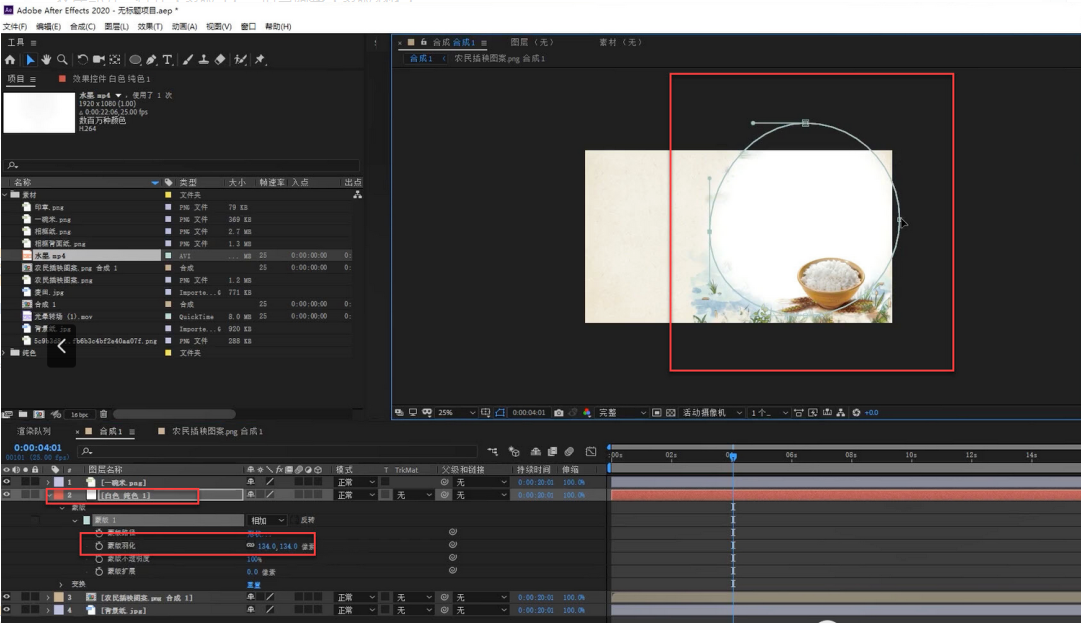
5.选择【白色 纯色 1】,设置它的【轨道遮罩】为【Alpha遮罩】;再把【印章】拖至【合成 1】,适当调整位置;新建文本,选择【直排文字工具】,输入准备好的文字,再适当调整文字的样式。
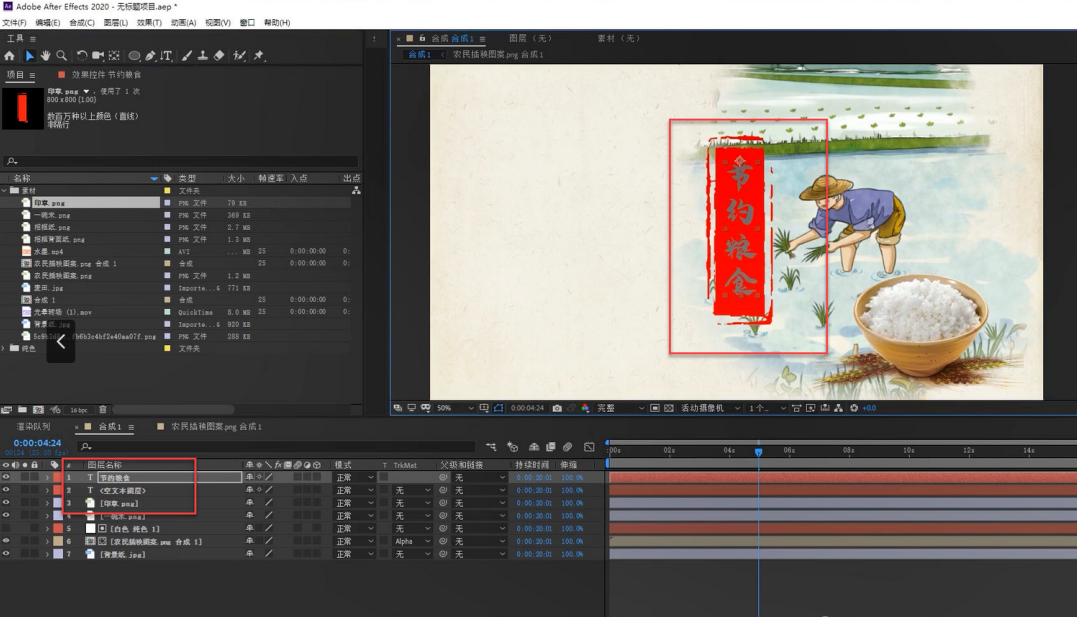
6.选中文字层和印章层,创建一个预合成,命名为节约粮食印章,打开它的【变换】,开始时,设置不透明度为0,打上关键帧,再移动时间轴到人物出现的位置,设置不透明度为100%,打上关键帧。
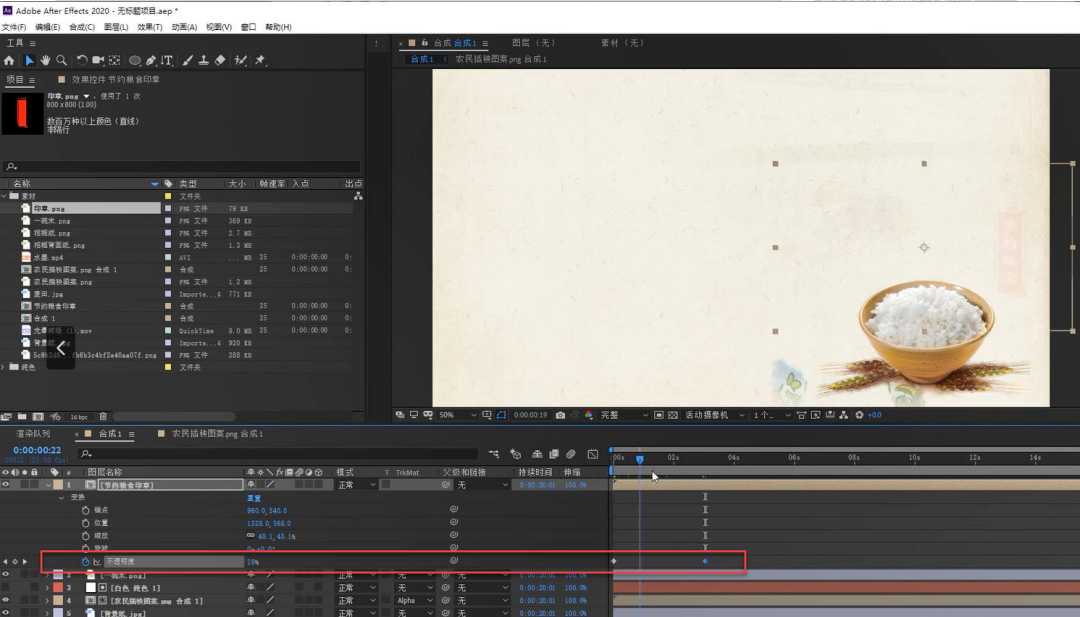
7.新建一个合成,命名为画框;将【相框纸】拖入【画框】,按【Alt键】适当调整大小;再新建一个【形状图层】,选择【矩形工具】绘制一个矩形,适当调整矩形的大小和位置。
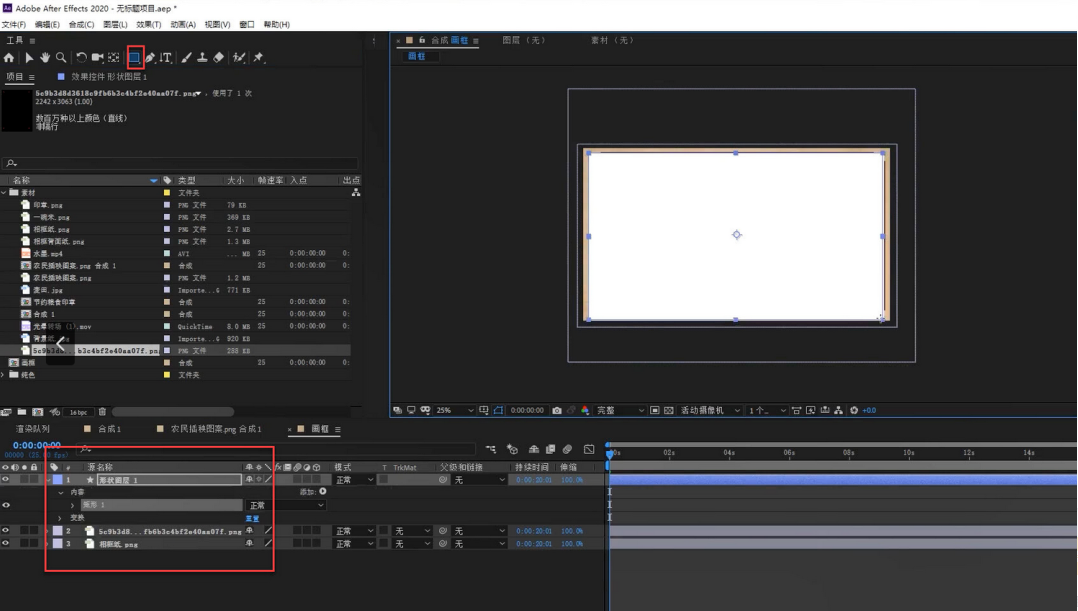
8.将【麦田】拖至【画框】,设置【TrkMat】为Alpha遮罩,把【麦田】层移到相框下面;把【画框】拖至【合成 1】,打开它的【变换】,适当调整位置和大小;再把【相框背景纸】拖至【合成 1】,打开【变换】,适当调整选择值。
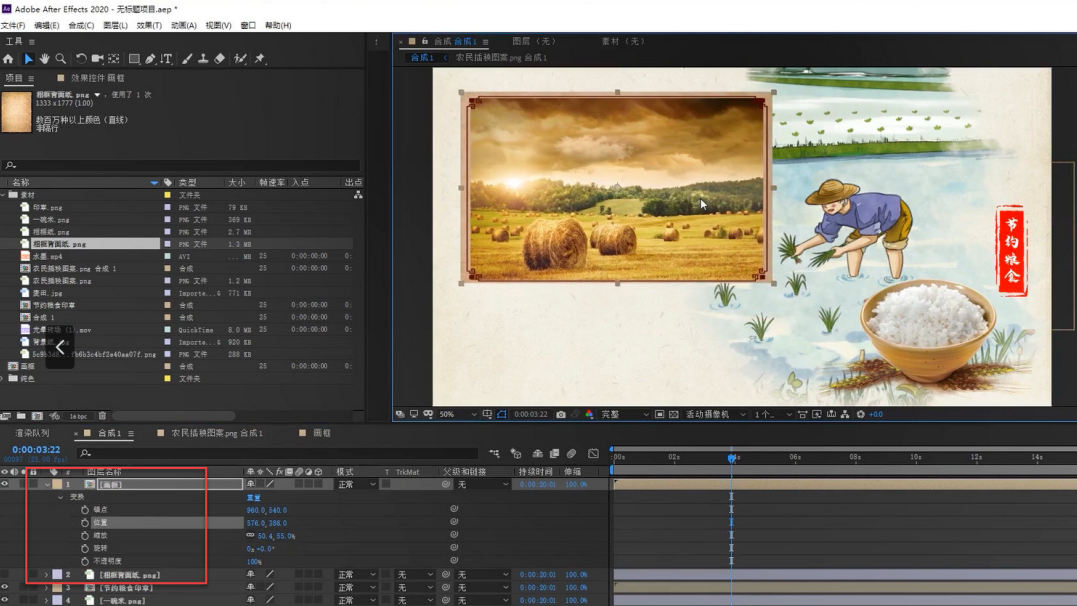
9.在【效果和预设】搜索page,选择【CC 扭曲】,将效果放入【画框】,会出现一个小锚点,设置【Back opaoity】为100%,设置【Back page】为【相框背景纸】,拖动小锚点就可以得到翻页的效果了。
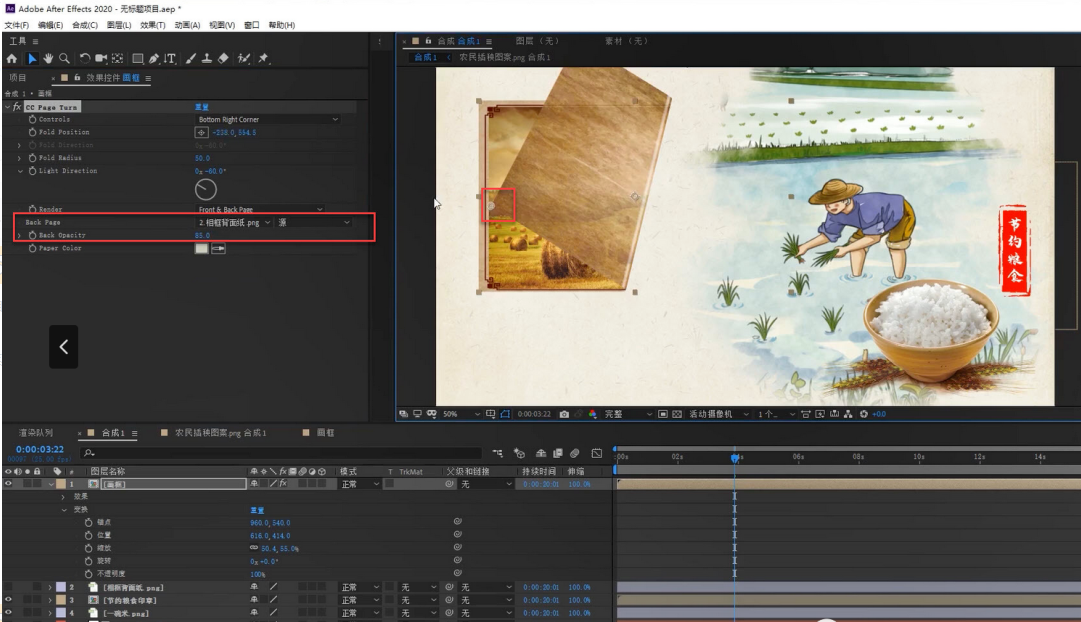
10.选中【画框】,鼠标右击选择【图层样式】-【投影】;移到时间轴到画框完全显示的位置,打上关键帧;再将画框移出画面的位置打上关键帧。
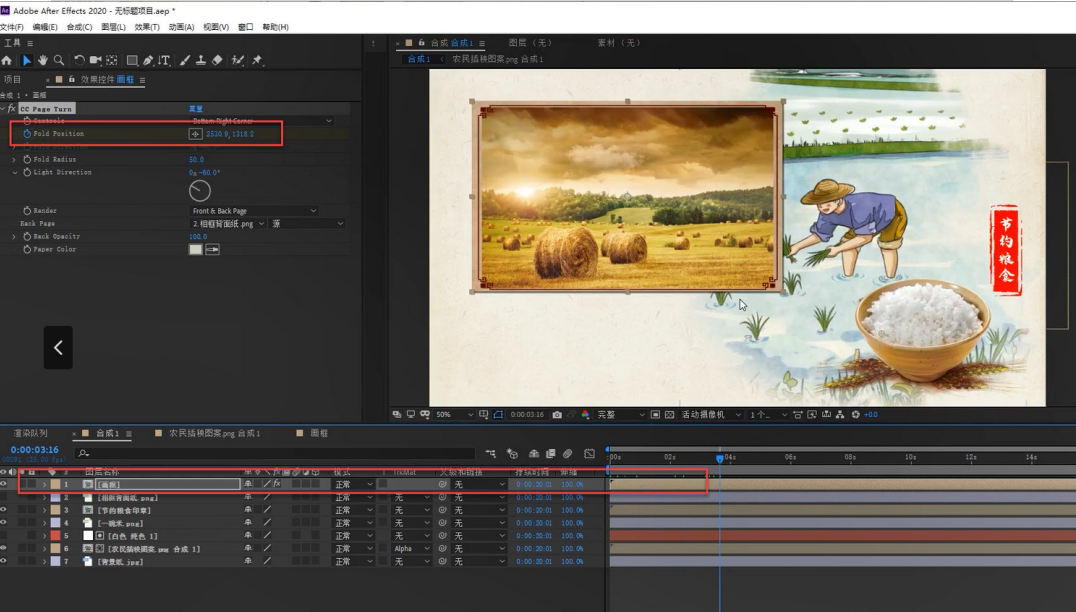
11.把诗的素材拖至【合成 1】,适当调整位置和大小;打开【文本】,点击【动画】,选择【不透明度】,设置为0;再打开【范围选择器】,设置【起始】为0,打上关键帧;当画框完全显示时,设置【起始】为100,打上关键帧。
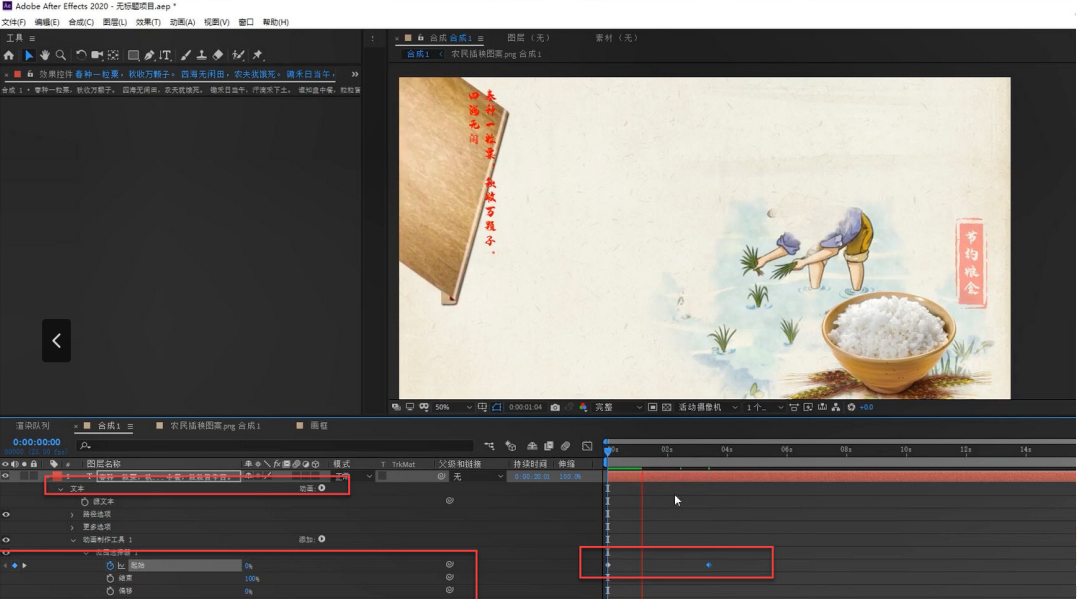
12.将文字图层放在画框下,新建文本,添加准备好的文字,同理步骤11,给适当文字做一些缩放变化和位置变化;再把三维的运动开关打开。
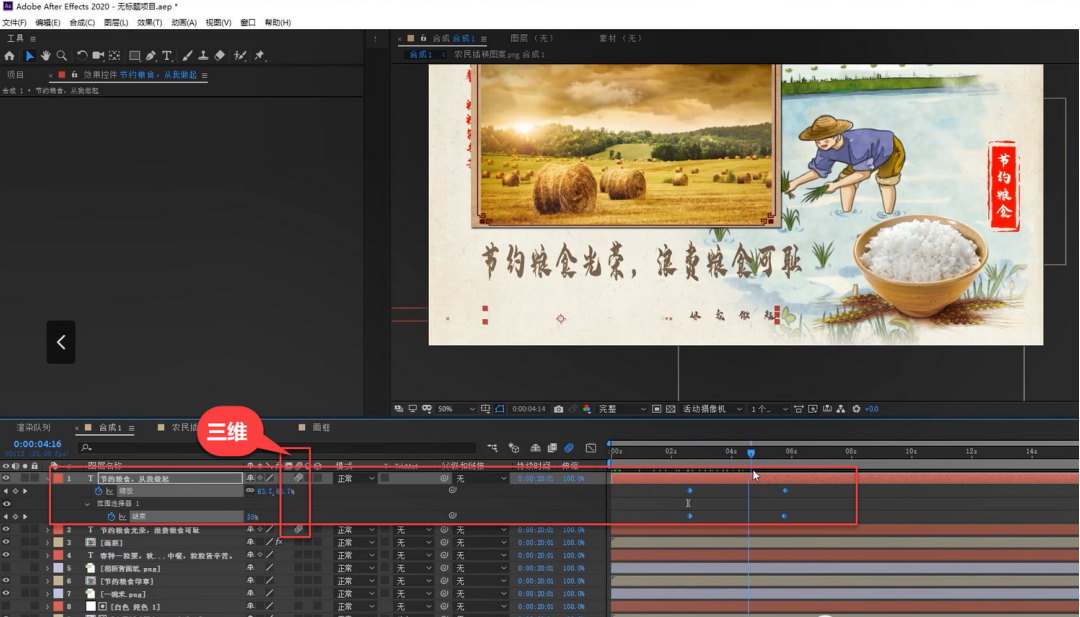
13.将【光晕转场】拖至【合成 1】,在时间轴适当调整出现的位置,将【模式】设置为屏幕,就完成了。
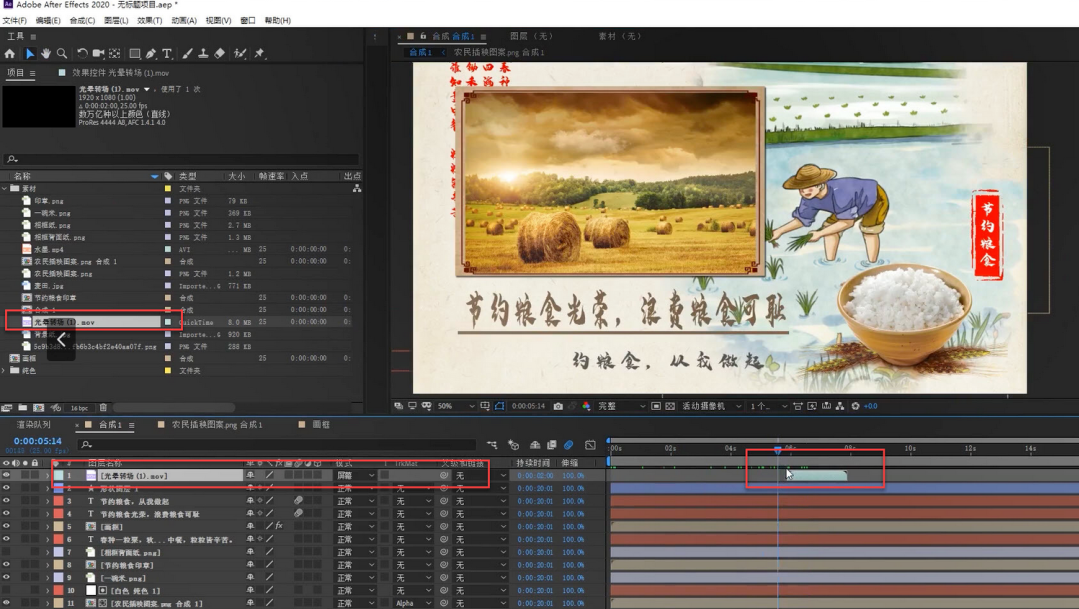
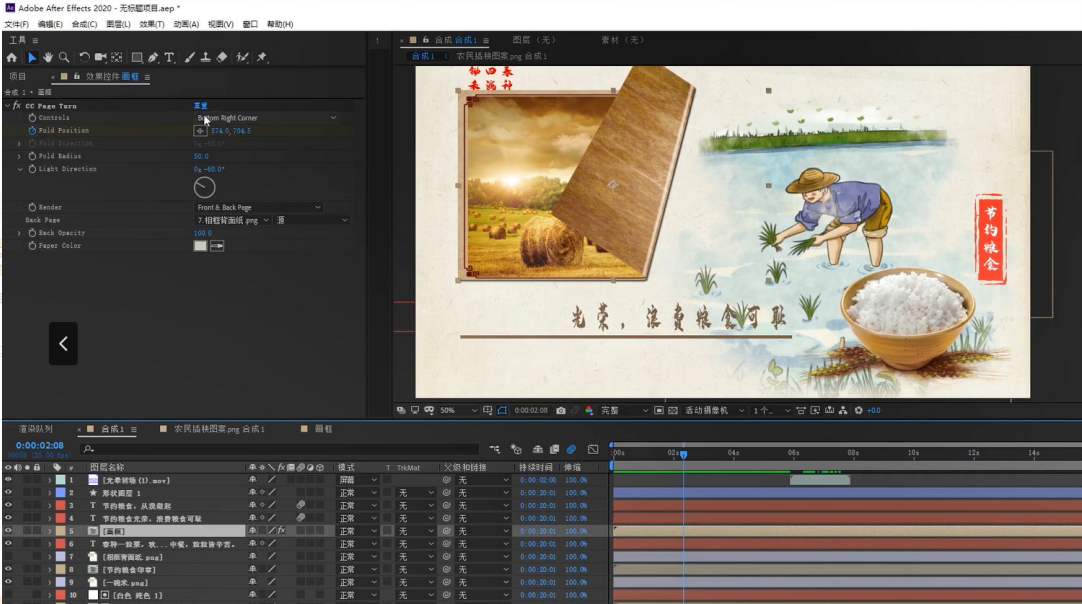
以上就是今天的内容,关注疯狂的美工官网,每天分享不同的设计教程!
【随机内容】
-
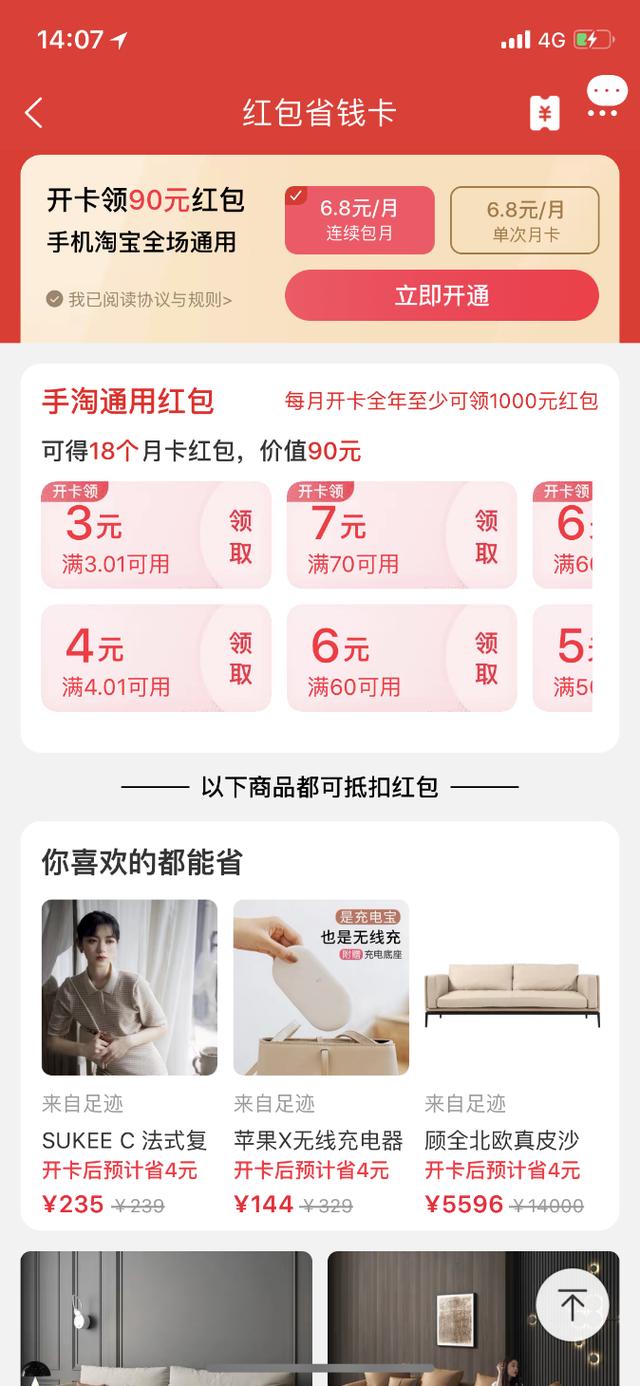
阿里生态推出又一重磅省钱神器,开通后可获得全年优惠超千元的购物红包
2019-09-07 -

滴滴去年亏4亿,无美团或整体盈利;爱奇艺今晚赴美上市 | 早报
2018-03-29 -
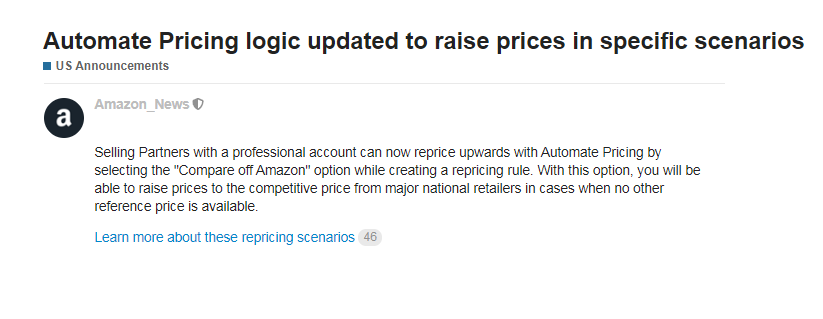 2019-09-30
2019-09-30
-
 2022-01-27
2022-01-27


